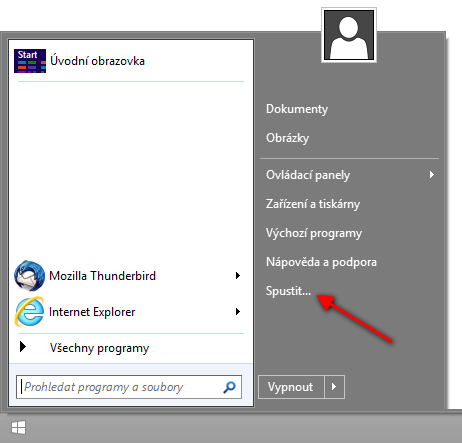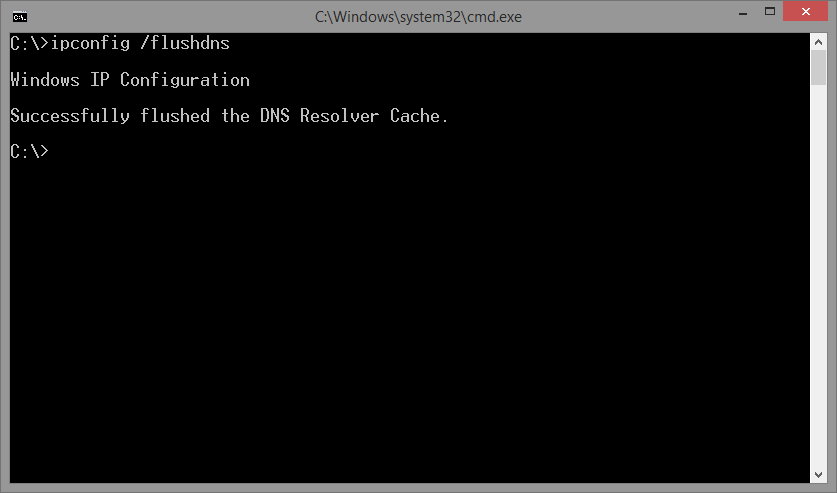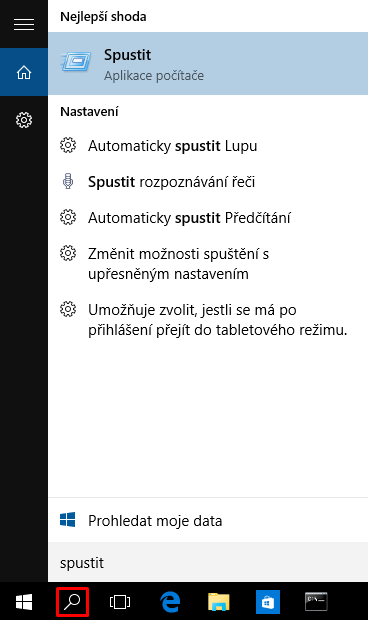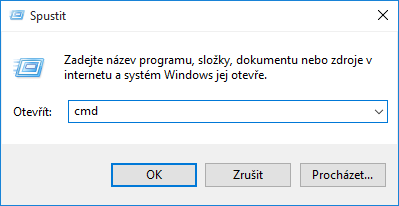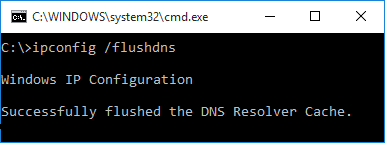Služba DNS slouží pro překládání doménových názvů (jmenný zápis adresy) na IP adresu (číselný zápis adresy). Tedy DNS servery umožnují pro pohyb po internetu využívat doménových jmen a názvů místo vyplňování číselných IP adres serverů.
Za snížením počtu dotazů na tyto DNS servery jsou již zodpovězené dotazy uloženy do mezipaměti (dočasné uložení dat, tzv. cache). Tento proces je však nežádoucí v době po změně IP adresy, jelikož nám výsledek uložený v mezipaměti stále odkazuje na původní umístění.
Windows 8.1 (Windows 7)
Nejprve je třeba ukončit veškeré internetové prohlížeče i další aplikace. Poté můžeme vyvolat nabídku “Start” a zde vybrat nabídku “Spustit…”.
V rámci služby “Spustit” zadáte k otevření příkazového řádku skrze příkaz “cmd”.
Nyní již můžete využít přímo příkazového řádku a to ve tvaru “ipconfig /flushdns”. Výsledek by měl být stejný či velice podobný jako na obrázku. “Konfigurace IP protokolu systemu Windows, mezipamět překládání DNS byla úspěšně vyprázdněna…” (případně anglický text “Windows IP Configuration, Successfully flushed the DNS Resolver Cache.”).
Po tomto kroce je již mezipaměť vyprázdněna a přístupem na doménové jméno tak vytvoříte záznam nový.
Windows 10
Nejprve je třeba ukončit veškeré internetové prohlížeče i další aplikace. Poté můžeme vyvolat nabídku “Hledat” (skrze ikonu lupy) a zde vyhledat nabídku “Spustit…”.
V rámci služby “Spustit” zadáte k otevření příkazového řádku skrze příkaz “cmd”.
Nyní již můžete využít přímo příkazového řádku a to ve tvaru “ipconfig /flushdns”. Výsledek by měl být stejný či velice podobný jako na obrázku. “Konfigurace IP protokolu systemu Windows, mezipamět překládání DNS byla úspěšně vyprázdněna…” (případně anglický text “Windows IP Configuration, Successfully flushed the DNS Resolver Cache.”).